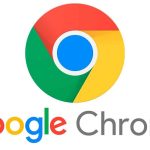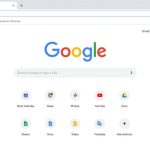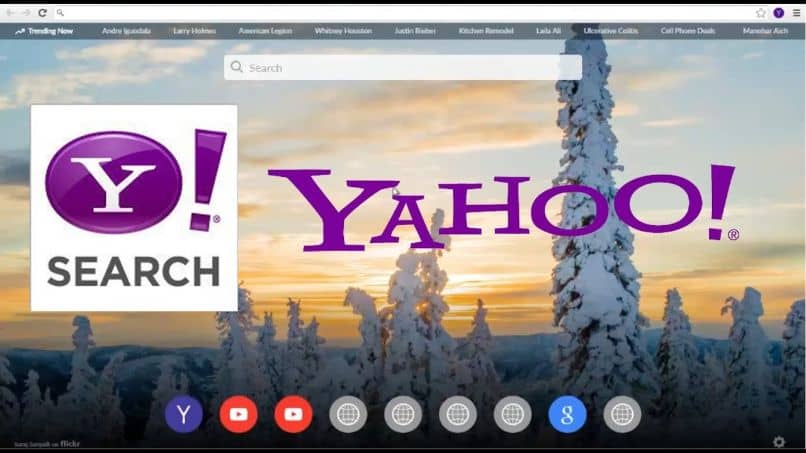Si ha descargado su navegador y no sabe dónde buscar, le mostraremos en este tutorial cómo historial de archivos descargados de Google Chrome, es decir, el historial de la descarga, tanto en su teléfono móvil como en su computadora. Antes de comenzar, asegúrese de actualizar Google Chrome a la última versión disponible para que todos los pasos sean compatibles y no se pierda en el proceso.
¿Cómo puedo ver el historial de descargas de Google Chrome?
Si necesitamos buscar rápidamente archivos que hemos descargado previamente, este es el lugar para encontrarlos. historial de descargasAcceder a él es muy sencillo, pero el procedimiento es ligeramente diferente según estemos en un ordenador o en un dispositivo móvil.
Ver el historial de descargas en la PC
- Abre Google Chrome.
- Haga clic en el ícono de tres puntos ubicado en la esquina superior derecha. Ese es el menú.
- Aparecerá una ventana con varias opciones. Escoger «Descargas».
- Aparecerá otra página con todo descargado que has hecho. Estas descargas incluyen documentos, fotos, videos, música, películas, programas, etc. Las descargas se ordenarán por fecha, de la más reciente a la más antigua.
- Si desea abrir una descarga en particular, debe hacer clic en la opción «Mostrar en la carpeta».
También puede usar el atajo de teclado, presionando las teclas al mismo tiempo Ctrl + J. Inmediatamente aparecerá otra ventana todo descargado que has hecho. Lo que le ayudará a organizar mejor su información que cambiar la ubicación de la carpeta de descarga predeterminada en Google Chrome. De esa manera, siempre sabrá dónde se encuentran los archivos que descarga.
Ver el historial de descargas desde el teléfono móvil
- Abra el navegador Google Chrome.
- Presione el icono tres puntos verticales (Opción de menú) que se encuentra en la esquina superior derecha de la pantalla.
- prensa «Descargas».
- Aparecerá otra descarga con todas las descargas que ha realizado en su teléfono móvil.
La historia es tan simple archivos descargados y Google Chrome. Ahora bien, ¿quieres borrar el historial de descargas y no sabes cómo? He aquí cómo hacerlo.
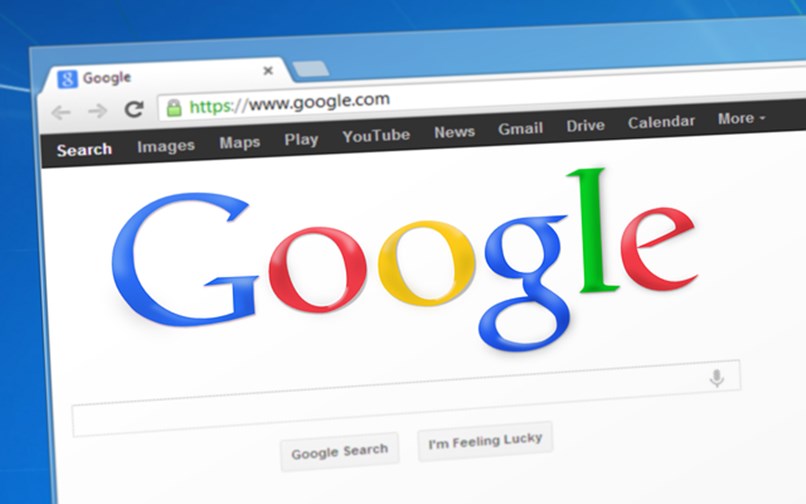
Cómo ver la ruta de descarga de Google Chrome
La ruta de descarga se refiere a dónde está todos los archivos están almacenados que podemos descargarlos, luego podemos abrirlos y administrarlos. El acceso a ellos varía en función del dispositivo que estemos utilizando, a continuación te explicamos qué dispositivos son los más demandados.
¿Dónde está la carpeta de descarga en la computadora?
Es la forma más sencilla de acceder al sección de descargas en nuestro navegadorAlternativamente, para obtener la carpeta de descargas en Windows tenemos dos opciones diferentes:
- Ag Explorador de archivos seleccione el acceso rápido ‘Descargas’
- Hay otra opción de la parte ‘Este equipo’ y seleccione ‘Descargas’
Ver archivos descargados en Android
En Android, además del apartado de descargas de nuestro navegador que ya hemos explorado, podemos acceder a la carpeta de descargas explorador de archivosLa mayoría de los teléfonos móviles tienen uno integrado, pero si no lo encontramos, podemos descargar uno de Google Play. Posteriormente solo tenemos que ingresarlo y seleccionar la opción ‘Descargas’.
¿Dónde guardar los archivos descargados en el iPhone?
Finalmente en iPhone tenemos una aplicación preinstalada llamada ‘Archivos’, en caso de que no la consigamos podemos descargarla nuevamente desde la App Store. Para acceder a la ruta de descarga, todo lo que tiene que hacer es abrir la aplicación, seleccionar ‘En mi iPhone’ y finalmente seleccione la carpeta de descarga.
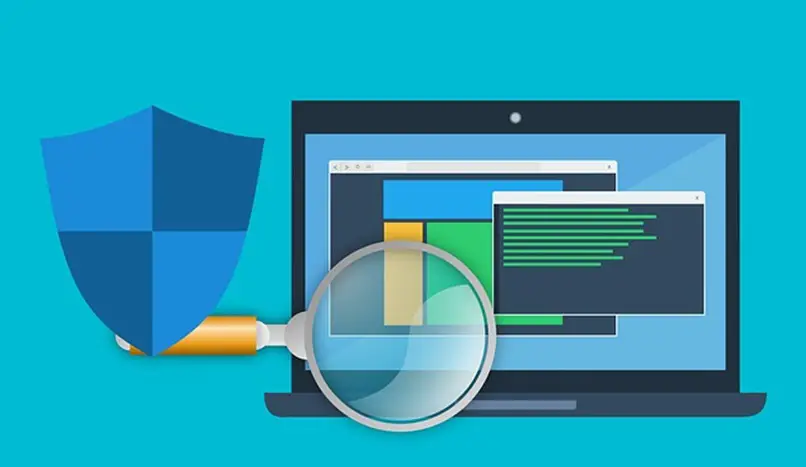
¿Dónde están las descargas en el modo incógnito de Google Chrome?
Al descargar archivos en modo incógnito no se pueden imaginar desde el navegador, pero aún podemos acceder a él entrando en la ruta de descarga de nuestro dispositivo como vimos en el punto anterior.
Cómo borrar tu historial de descargas
Antes de comenzar, es importante aclarar si elimina el historial de descargas, ellos no serán destruidos los archivos que ha descargado. Estos permanecerán en su dispositivo. Puede ser fácil, como cuando borras el historial de búsqueda de tu navegador. Las páginas no desaparecen, pero sí lo hace el rastro que has dejado.
En una PC o computadora portátil
Método 1: Esta opción le permite eliminar descargas solo, sin necesidad de borrar todo el historial.
- Abre Google Chrome.
- Haga clic en el icono de tres puntos.
- Seleccione una opción «Descargas».
- Busque el archivo que desea eliminar y haga clic en la X. que aparece en el lado derecho del archivo. Tienes que hacer esto con cada uno de los artículos que quieras eliminar del historial de descargas de Google Chrome.
- El historial se eliminará de inmediato.
Método 2: Esta opción es más rápida y te permite borrar todo descargar historial con un clic.
- Debería sigue los pasos anteriores de 1 a 4.
- Cuando se muestre la ventana con la lista de todas las descargas que ha realizado, vaya a la opción «Mas opciones» encontrará en la esquina superior derecha de la bandera de Descargas; el icono de tres puntos será perpendicular a él.
- Haga clic en el icono de tres botones para mostrar un pequeño menú.
- Seleccione la opcion «Eliminar todos».
- Luego abra todo su historial de descargas descargado.

En Android e iOS
- Abre Google Chrome.
- Toque el icono del menú (tres puntos verticales).
- Cuando se muestra el menú de selección «Descargas».
- Aparecerá otra descarga con todas tus descargas.
- En el lado derecho de cada descarga aparece el icono con tres puntos verticales; luego haga clic en.
- Se mostrará un conjunto de opciones y debe seleccionar «Eliminar».
- Esa descarga se eliminará de inmediato.
Si quieres borrar todo el historial de descargas de Google Chrome necesitas eliminar las descargas una por una; siguiendo los pasos 5 y 6 en cada archivo.
Google Chrome es el navegador más usado del mundo. Por tanto, no es de extrañar que sea muy fácil de manipular, y este tutorial lo demuestra. Además de ver el historial de archivos descargados en Google Chrome y borrar el historial de descargas, puedes dedicar un tiempo a aprender todos los trucos de este navegador para aprovecharlo al máximo. Uno de los más interesantes es la activación del modo oscuro de las páginas web.
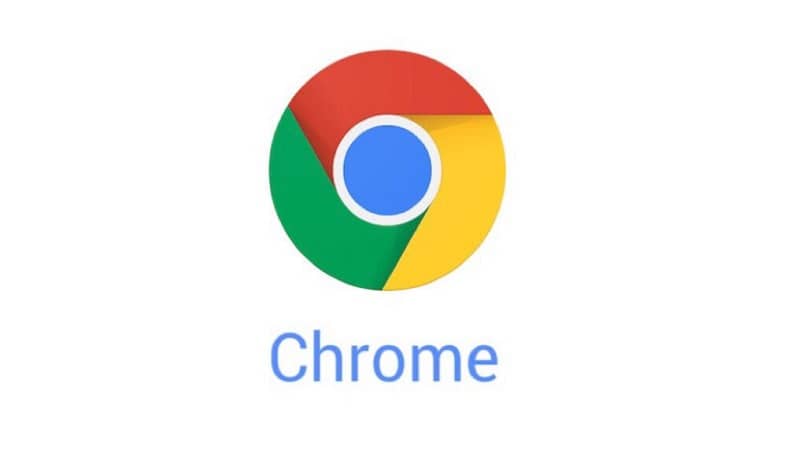
Cómo recuperar el historial de descargas
Desafortunadamente, una vez que se elimina el historial de descargas, no se puede recuperar, pero solo si está borramos los archivos de nuestro dispositivo, luego para recuperarlo tenemos 2 opciones:
- Compruebe que estén en la papelera de reciclaje y devuélvalas.
- Descarga los archivos de nuevo.